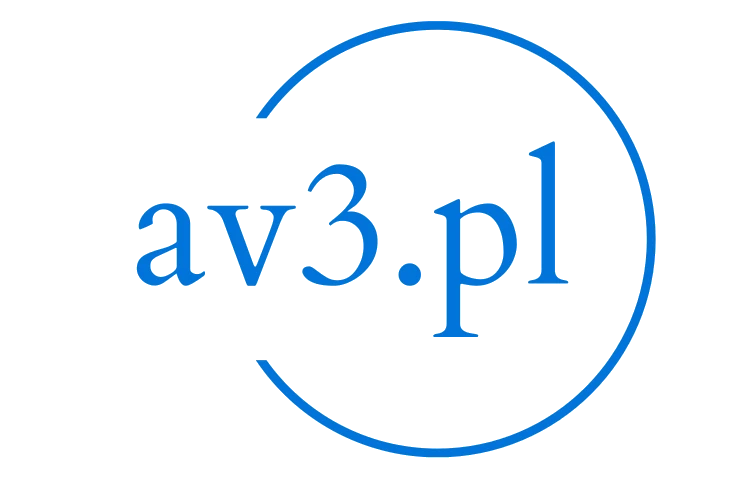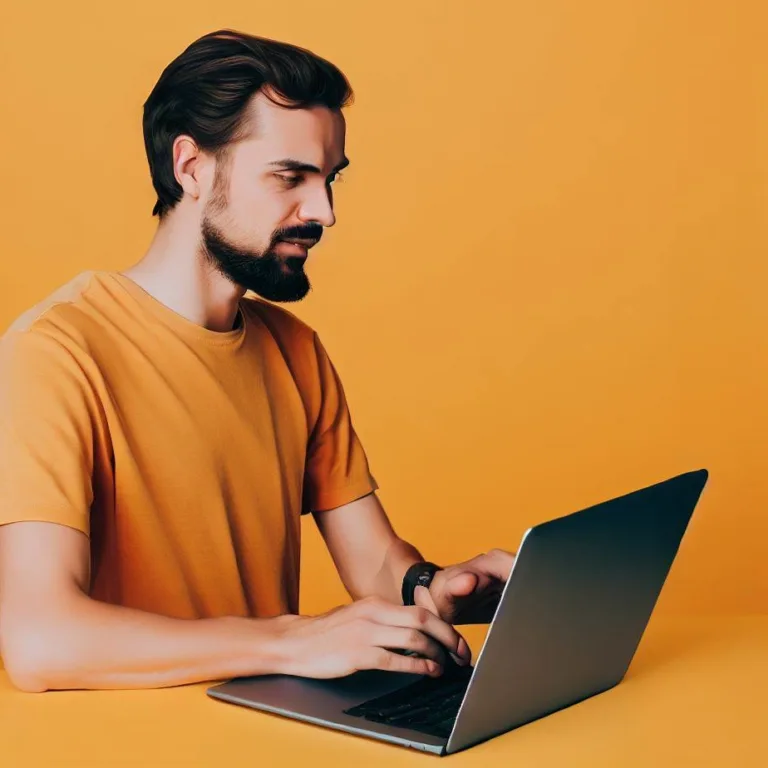Przeniesienie strony WordPress na inny serwer może być skomplikowanym zadaniem, ale wykonanie go poprawnie może przynieść wiele korzyści. W tym artykule przedstawimy kroki, które musisz podjąć, aby przenieść swoją stronę WordPress na nowy serwer. Znajdziesz tutaj szczegółowe instrukcje i wskazówki, które pomogą Ci bezpiecznie i skutecznie przenieść swoją stronę WordPress.
Przygotowanie do przeniesienia
Zanim przystąpisz do przenoszenia strony WordPress na inny serwer, musisz przeprowadzić kilka przygotowań. Oto kilka ważnych kroków, które powinieneś podjąć:
1. Zrób kopię zapasową
Zawsze warto mieć aktualną kopię zapasową swojej strony WordPress przed rozpoczęciem jakichkolwiek zmian. Wykonaj pełną kopię zapasową plików strony oraz bazy danych. Jeśli coś pójdzie nie tak w trakcie przenoszenia, będziesz mógł przywrócić stronę do poprzedniego stanu.
2. Skopiuj pliki strony
Następnie skopiuj wszystkie pliki strony WordPress z obecnego serwera na swój komputer lokalny. Możesz użyć klienta FTP lub narzędzia do zarządzania plikami oferowanego przez dostawcę hostingu.
3. Eksportuj bazę danych
Przejdź do panelu administracyjnego swojego obecnego hostingu i wykonaj eksport bazy danych. Możesz skorzystać z narzędzia takiego jak phpMyAdmin. Zapisz plik z eksportowaną bazą danych na swoim komputerze.
Przeniesienie plików i bazy danych
Po wykonaniu odpowiednich przygotowań możemy przystąpić do przeniesienia plików i bazy danych na nowy serwer. Oto jak to zrobić:
1. Instalacja WordPressa na nowym serwerze
Pierwszym krokiem jest zainstalowanie czystej instalacji WordPressa na nowym serwerze. Możesz to zrobić za pomocą narzędzia do instalacji oferowanego przez dostawcę hostingu lub ręcznie wgrywając pliki WordPressa na serwer i konfigurując plik konfiguracyjny.
2. Import plików strony
Skopiuj wszystkie pliki strony WordPress, które wcześniej zapisałeś na swoim komputerze, na nowy serwer. Możesz użyć klienta FTP lub narzędzia do zarządzania plikami dostarczanego przez dostawcę hostingu.
3. Import bazy danych
Otwórz panel administracyjny nowego hostingu i utwórz nową bazę danych. Następnie zaimportuj plik z eksportowaną wcześniej bazą danych do nowej bazy danych. Możesz skorzystać z narzędzia takiego jak phpMyAdmin.
4. Zaktualizuj plik konfiguracyjny
Przejdź do katalogu, w którym znajdują się skopiowane pliki strony WordPress na nowym serwerze. Znajdź plik o nazwie wp-config.php i otwórz go w edytorze tekstowym. Zaktualizuj ustawienia bazy danych, takie jak nazwa bazy danych, nazwa użytkownika i hasło, aby odzwierciedlały nową konfigurację serwera.
Testowanie strony na nowym serwerze
Po przeniesieniu plików i bazy danych na nowy serwer, warto przetestować, czy wszystko działa poprawnie. Oto kilka rzeczy, które powinieneś sprawdzić:
1. Sprawdź poprawność połączenia z bazą danych
Otwórz swoją stronę WordPress w przeglądarce i upewnij się, że możesz zalogować się do panelu administracyjnego. Sprawdź, czy strona prawidłowo łączy się z bazą danych i wyświetla treści.
2. Przeanalizuj linki i ścieżki plików
Przejdź przez swoją stronę i upewnij się, że wszystkie linki i ścieżki plików wskazują na właściwe miejsca. Może być konieczne aktualizowanie linków, jeśli struktura adresów URL lub ścieżki plików na nowym serwerze różnią się od poprzedniego serwera.
3. Zweryfikuj działanie wtyczek i motywów
Sprawdź, czy wszystkie zainstalowane wtyczki i motywy działają poprawnie na nowym serwerze. Upewnij się, że nie ma konfliktów ani błędów związanych z wtyczkami lub motywami.
FAQs (Najczęściej zadawane pytania)
Jak długo trwa przenoszenie strony WordPress na inny serwer?
Czas przenoszenia strony WordPress na inny serwer może się różnić w zależności od wielu czynników, takich jak rozmiar strony, prędkość serwera i wydajność połączenia internetowego. Przygotuj się na to, że cały proces może zająć od kilkudziesięciu minut do kilku godzin.
Czy strona będzie niedostępna w trakcie przenoszenia?
Tak, podczas przenoszenia strony WordPress na inny serwer może wystąpić chwilowe niedostępność strony. Jeśli przeprowadzasz przeniesienie na żywej stronie, warto rozważyć włączenie strony w tryb konserwacji lub umieszczenie komunikatu o niedostępności, aby użytkownicy zostali poinformowani o trwających pracach.
Czy muszę aktualizować adresy URL na stronie po przeniesieniu?
Jeśli struktura adresów URL na nowym serwerze jest taka sama jak na poprzednim serwerze, w większości przypadków nie będzie konieczne aktualizowanie adresów URL. Jednak jeśli struktura adresów URL uległa zmianie, musisz zaktualizować linki i odnośniki na stronie, aby wskazywały na właściwe miejsca.
Czy mogę przenieść stronę WordPress na inny serwer samodzielnie?
Tak, przeniesienie strony WordPress na inny serwer jest możliwe do wykonania samodzielnie, o ile masz odpowiednią wiedzę techniczną. Warto jednak pamiętać o ryzyku utraty danych lub uszkodzenia strony podczas przenoszenia. Dlatego zawsze zalecamy wykonanie kopii zapasowej i ostrożne postępowanie podczas przenoszenia strony.
Zobacz także: